Ouvrez d'abord la page d'édition du projet.
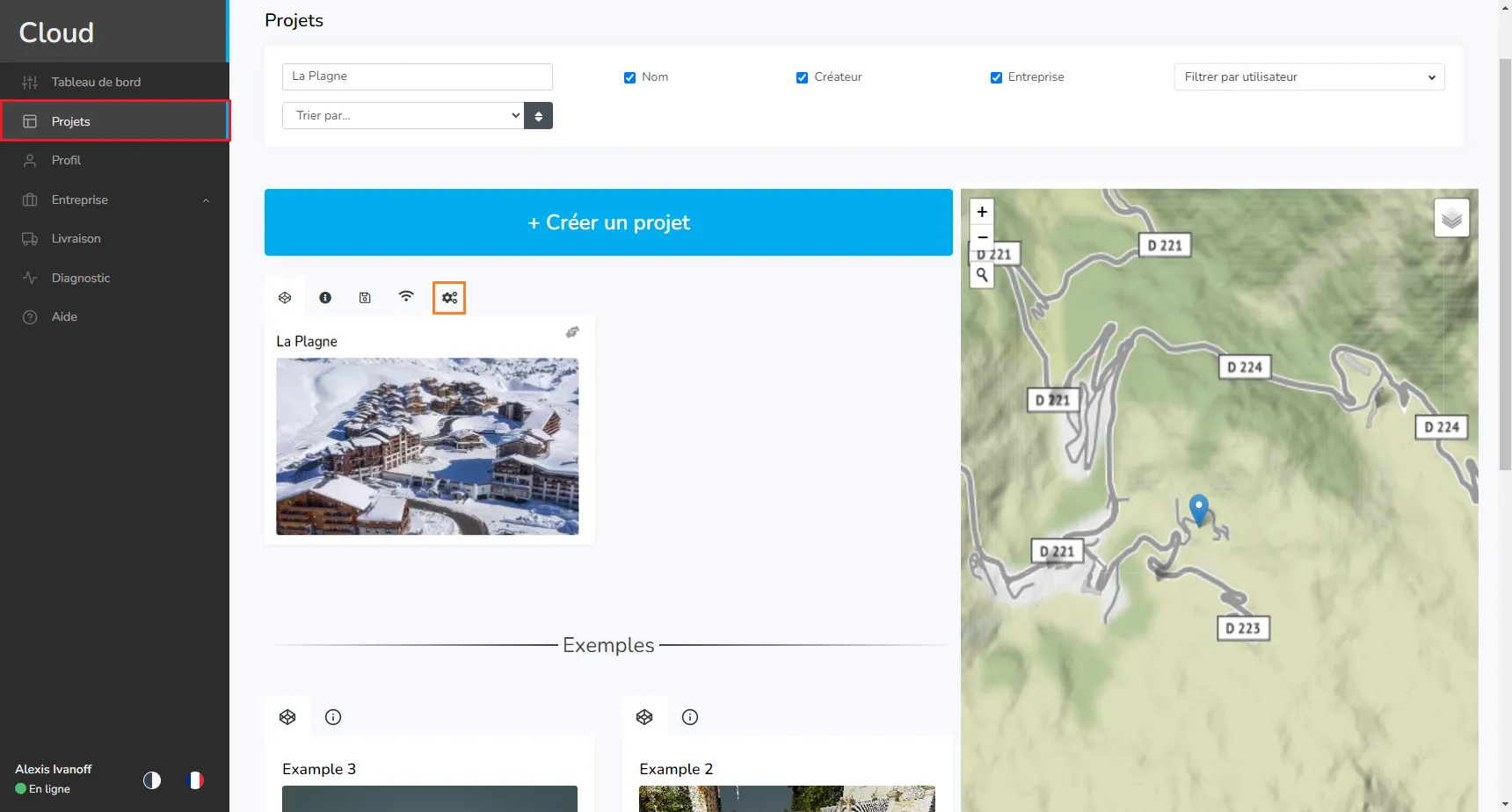
Ouvrez ensuite l'onglet Livraison, c'est là que tout se passera de votre côté. Lorsque le projet n'a pas encore démarré, vous verrez toutes les boîtes de dépôt vides. En haut de la page, vous trouverez toujours la version actuelle du BLE et la prochaine version qui sera créée. Tout comme un projet normal, vous trouverez des sources et des ressources, avec d'autres fichiers dans une zone distincte dans ce cas. Dans chacune de ces zones, vous trouverez des boîtes de dépôt triées par catégorie. Pour ajouter un fichier dans une zone de dépôt, cliquez sur le bouton et recherchez le fichier sur votre ordinateur ou glissez-déposez directement le fichier sur la boîte de dépôt. Dans la liste déroulante, vous verrez la description, vous aidant à comprendre ce que les propriétaires du projet veulent que vous mettiez ici ainsi que le format de fichier souhaité, ici, nous attendons un E57. Dans certains cas, vous verrez également quel préfixe est requis pour les fichiers déposés ici, dans ce cas, nous pouvons voir que le préfixe est XX-DD_MM_YYY-. Tout fichier ne répondant pas à ces exigences (l'extension et le préfixe seront immédiatement rejetés)
Voici ce que chaque lettre représente dans les préfixes :
- X : Toute lettre, la précision de ce à quoi elle doit faire référence sont probablement écrites dans la description ou ont été décidées avec votre client avant le début du projet.
- AAAA : Correspond à une année, il doit s'agir d'un nombre à 4 chiffres
- MM : Correspond à un mois, il doit s'agir d'un nombre à 2 chiffres entre 01 et 12
- DD : Correspond à un jour, il doit s'agir d'un nombre à 2 chiffres entre 01 et 31
Exemples :
- AAAA-MM-JJ_XXX- → 2023-04-15_SRV-
- XXXXXXX_MM_DD_YYYY→ SURVEYS_01_21_2022
- XX_MM-AAAA_ → SC_02-2020_
- XXXX- → TERRE-
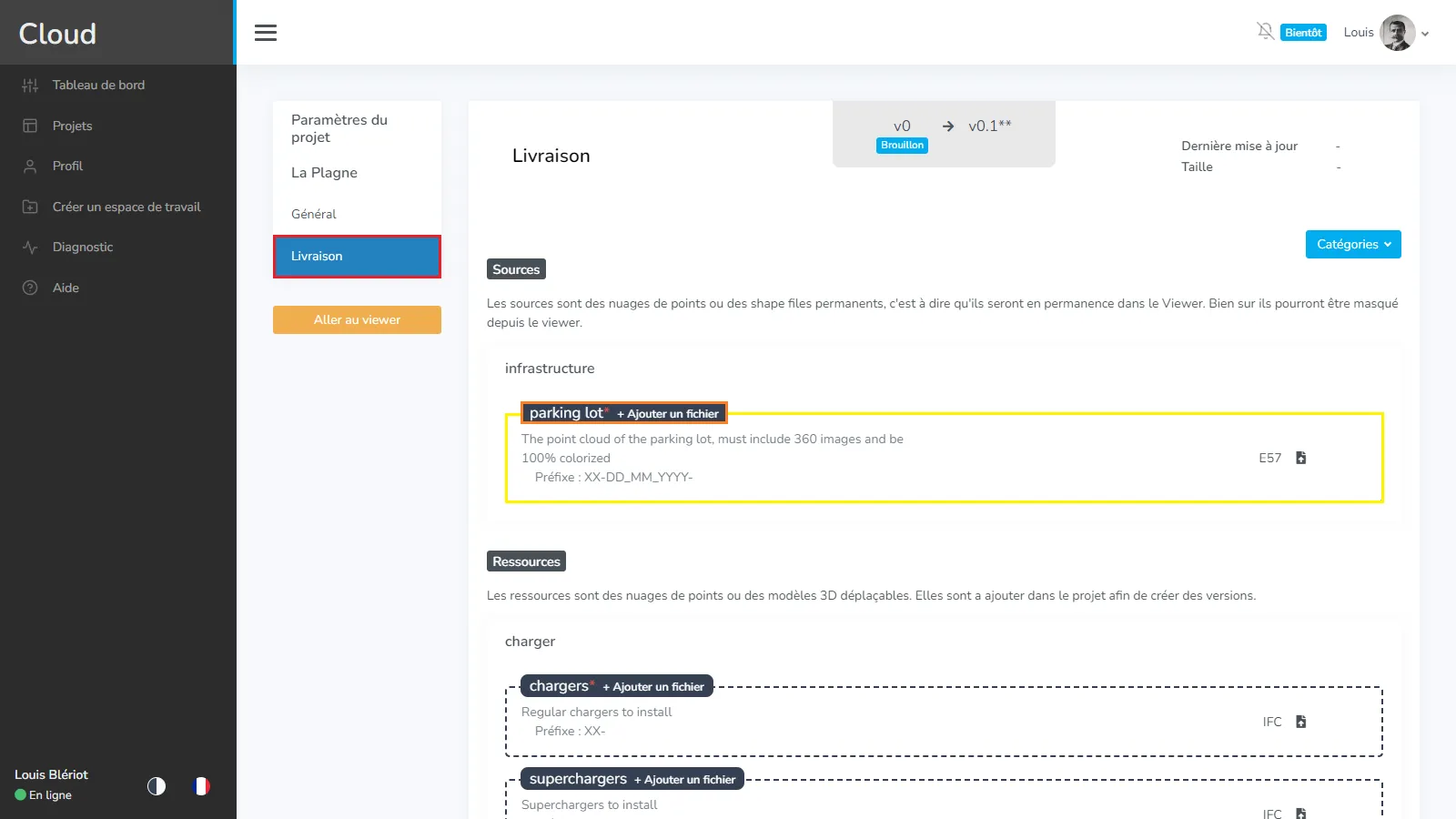
Pour chaque fichier ajouté, une nouvelle ligne apparaîtra avec les informations suivantes :
- Nom du fichier (avec extension)
- La dernière fois que le fichier a été mis à jour sur le projet (dans ce cas, tout à l'heure)
- Taille du fichier
- Bouton pour supprimer le fichier
Une fois que vous êtes prêt à envoyer une version, cliquez sur le bouton en bas.
Pour créer une version majeure (1.0, 2.0, 3.0…), toutes les boîtes de dépôt obligatoires doivent avoir au moins 1 fichier. Sinon, il créera des versions mineures (0.1, 0.2, 1.1, 1.2…). Seules les versions majeures peuvent terminer le projet. Vous pouvez également décider d'enregistrer en tant que brouillon, cela signifie que vous pouvez enregistrer vos modifications sans les envoyer à votre client. Utilisez ceci si vous attendez toujours que les fichiers soient prêts et que vous ne voulez pas que votre client rejette votre version à cause de cela. Utilisez des versions mineures pour valider les fichiers pendant que le reste arrive.
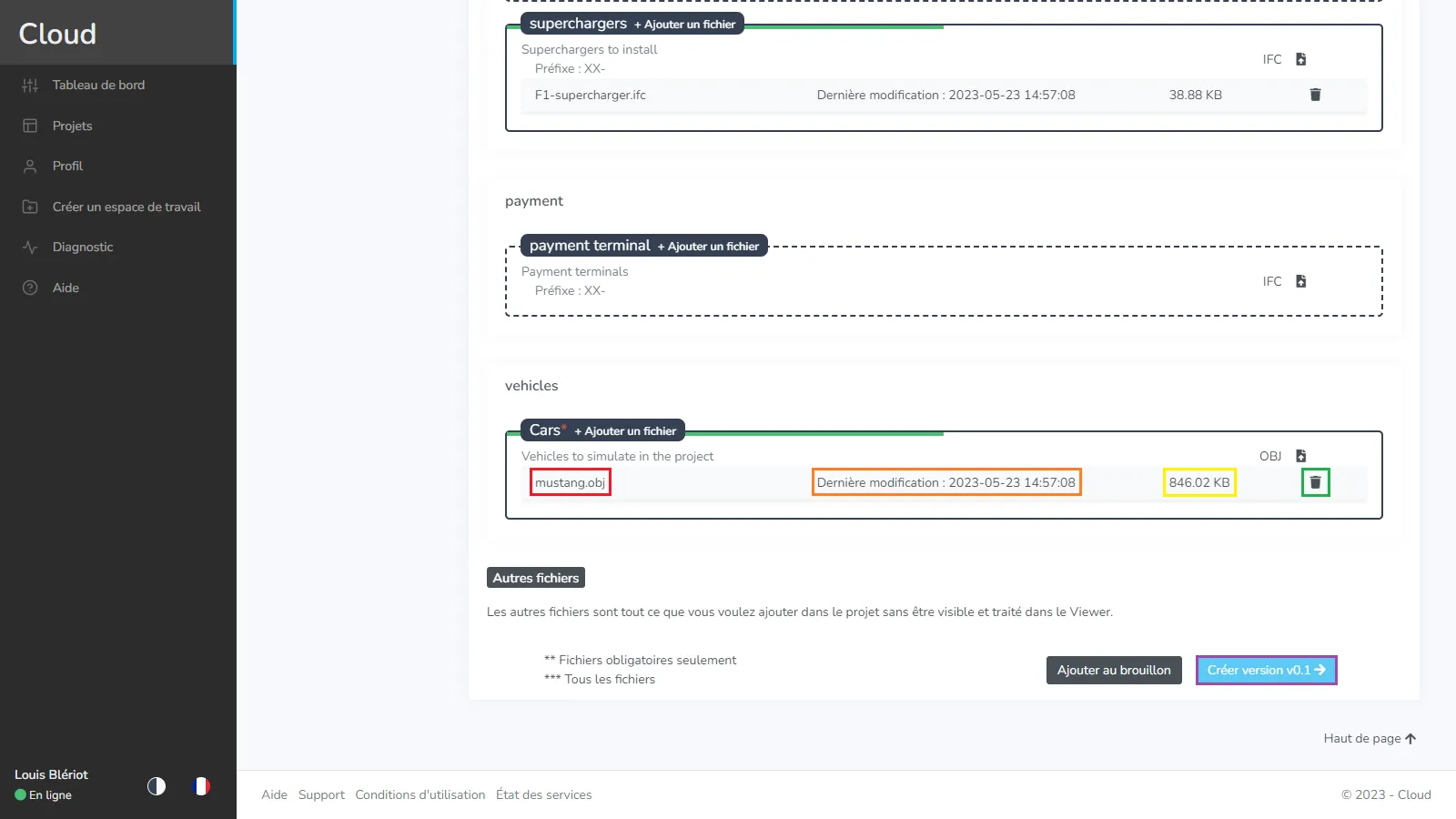
Une fois que vous avez envoyé une version, il passera à l'étape 2, la validation, si le système découvre que vous n'avez pas répondu aux exigences de votre client (nuage de points 100% colorisé par exemple), ou si les fichiers sont corrompus, il rejettera automatiquement la version sans la montrer à votre client. Si la validation automatisée réussit, c'est au tour des clients de valider manuellement chaque fichier. Il recevra un e-mail chaque fois qu'une nouvelle version est disponible pour qu'il puisse la vérifier, donc pas besoin de l'appeler vous-même.
Vous n'avez rien à faire à ces étapes, mais attendez.
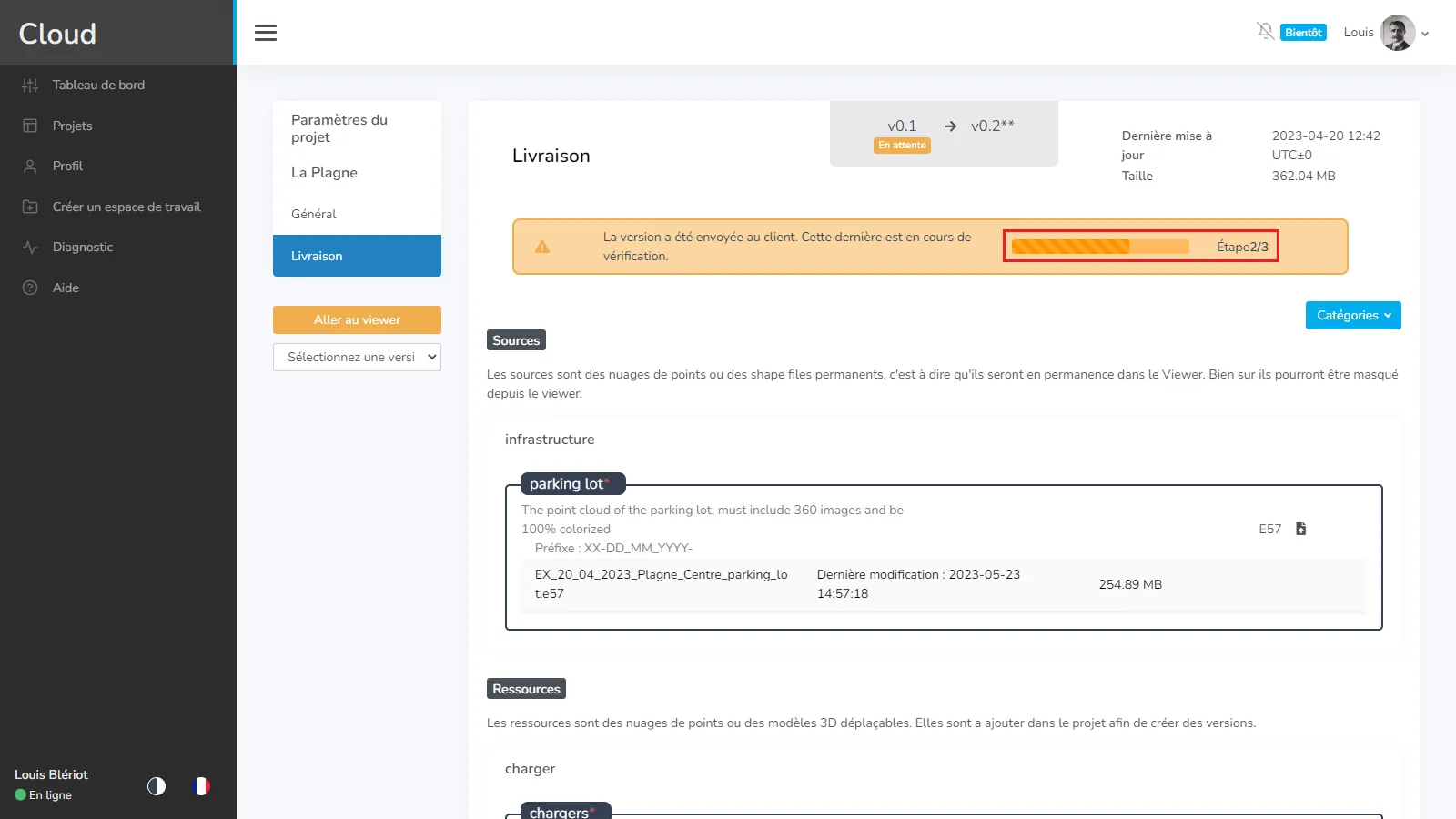
Si le système ou votre client rejette la version, vous verrez un message rouge en haut de la page, vous pourrez savoir combien de fichiers ont été rejetés et vous pourrez également télécharger le fichier de résultat pour en savoir plus. Ce fichier est soit généré par la plateforme en cas de rejet automatisé, soit votre client le dépose lui-même, il peut donc s'agir de n'importe quoi, d'un PDF à un fichier .txt ou une capture d'écran. Recherchez le fichier qui a été rejeté et supprimez-le. Remplacez-le ensuite par un neuf ou la version fixe. Cliquez sur Créer une version pour soumettre le(s) nouveau(x) fichier(s).
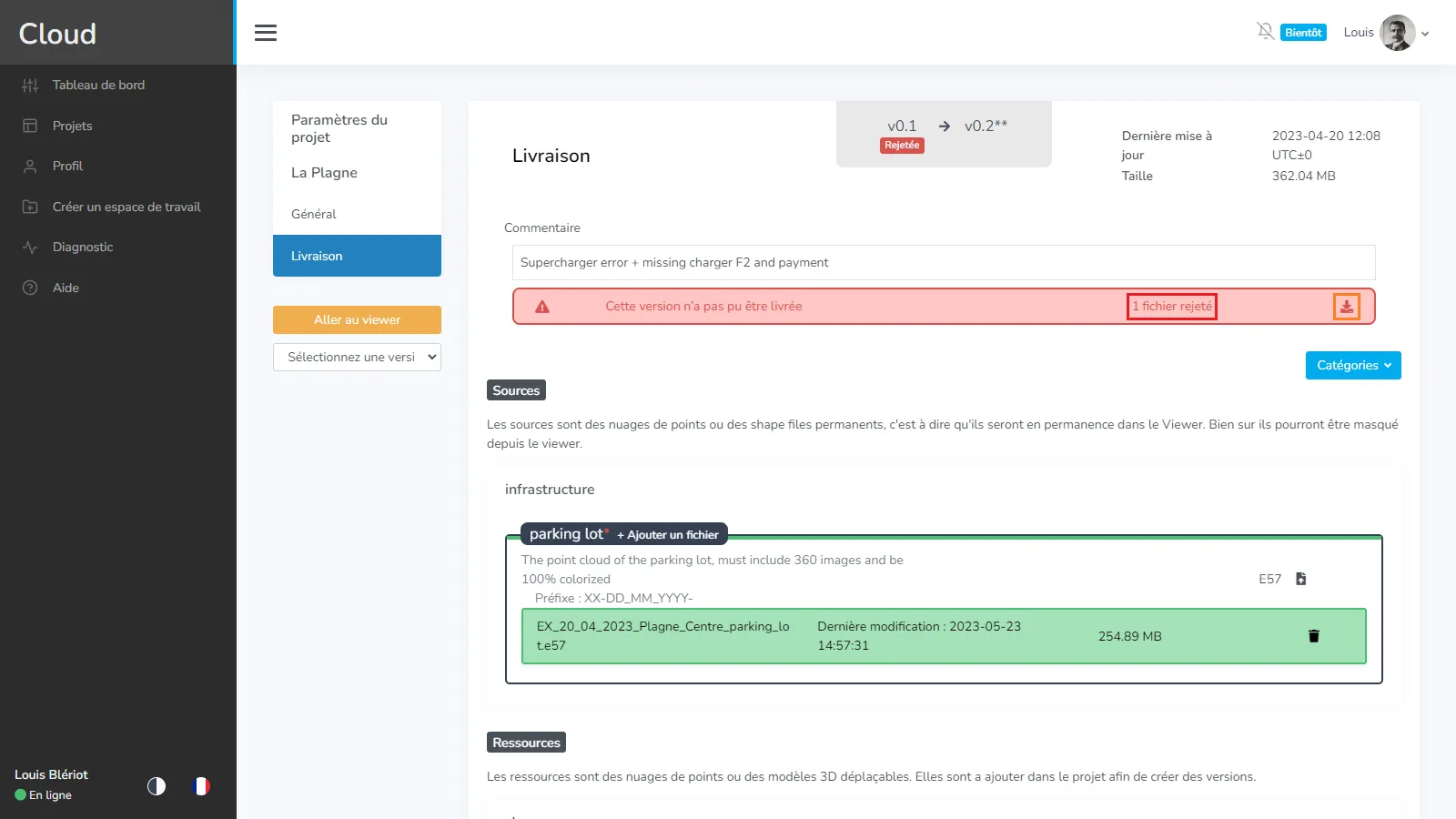
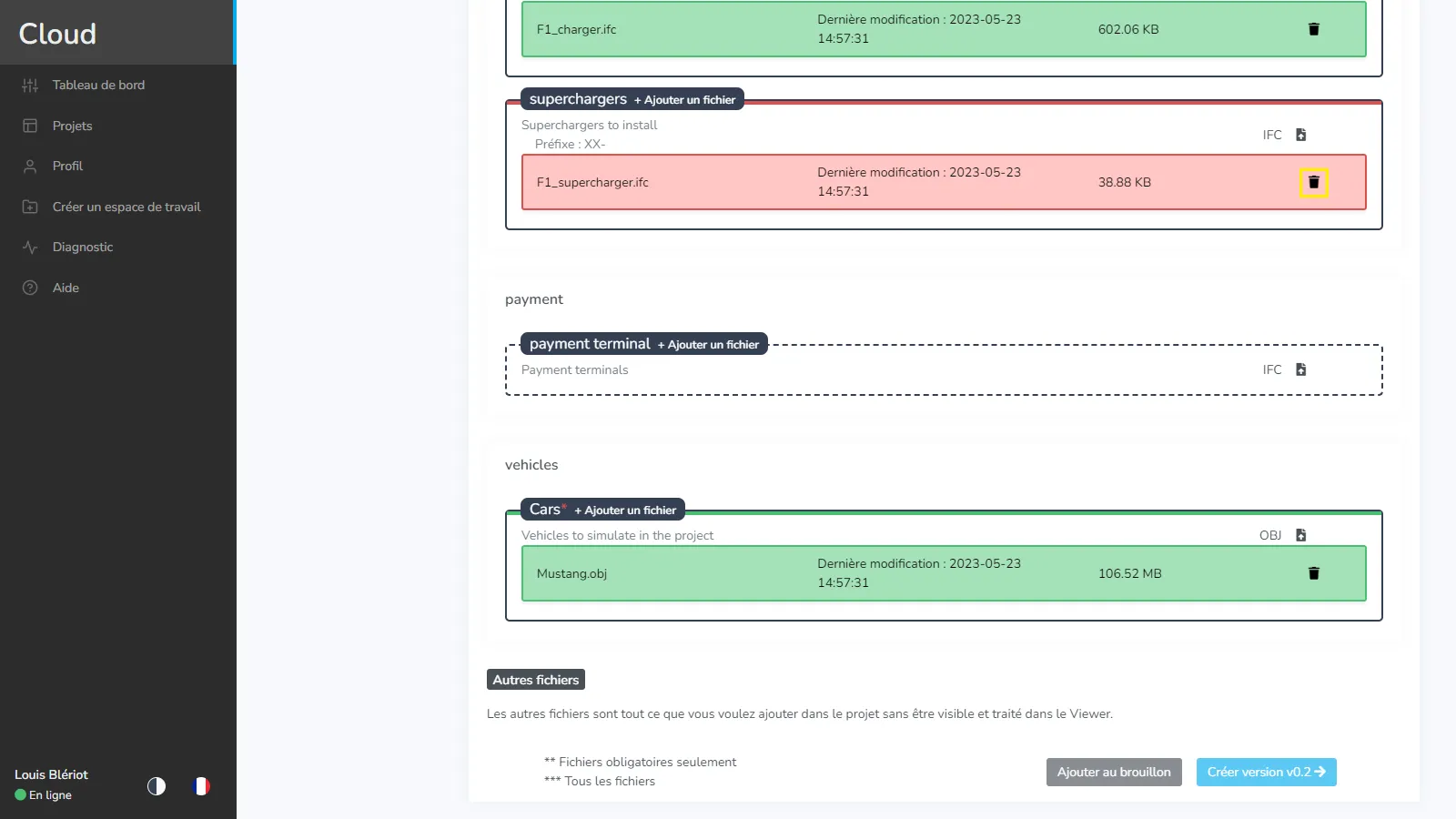
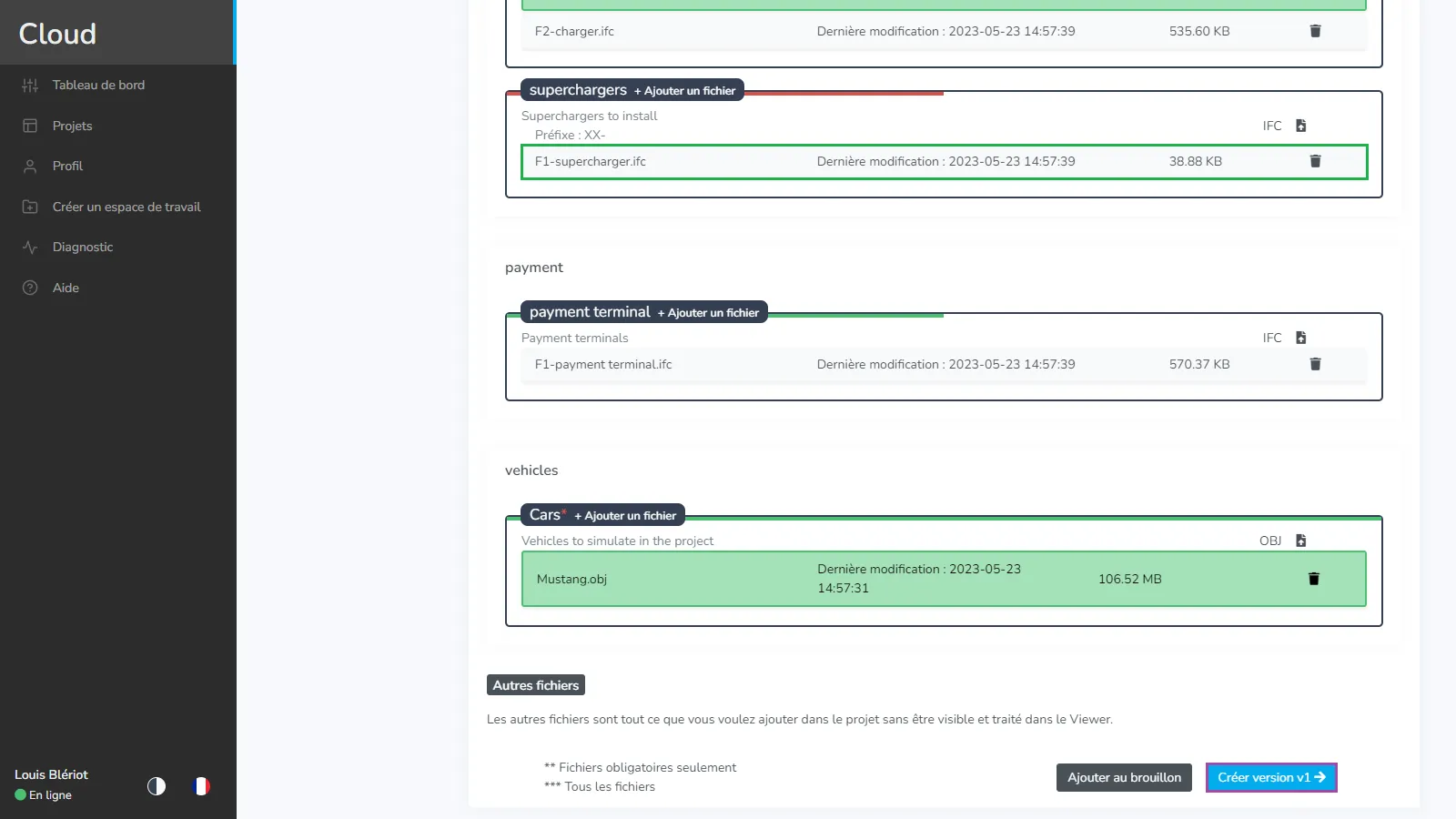
Lorsqu'une version majeure est validée, vous verrez un message vert et pourrez télécharger le PDF récapitulatif . Une fois qu'un projet BLE est terminé, vous ne pourrez pas télécharger en utilisant cette page, mais vous pouvez voir dans le menu du projet que les onglets "Ajouter des fichiers" et "Fichiers" sont apparus, ce qui signifie que vous pouvez maintenant utiliser ce projet comme un projet normal si nécessaire.
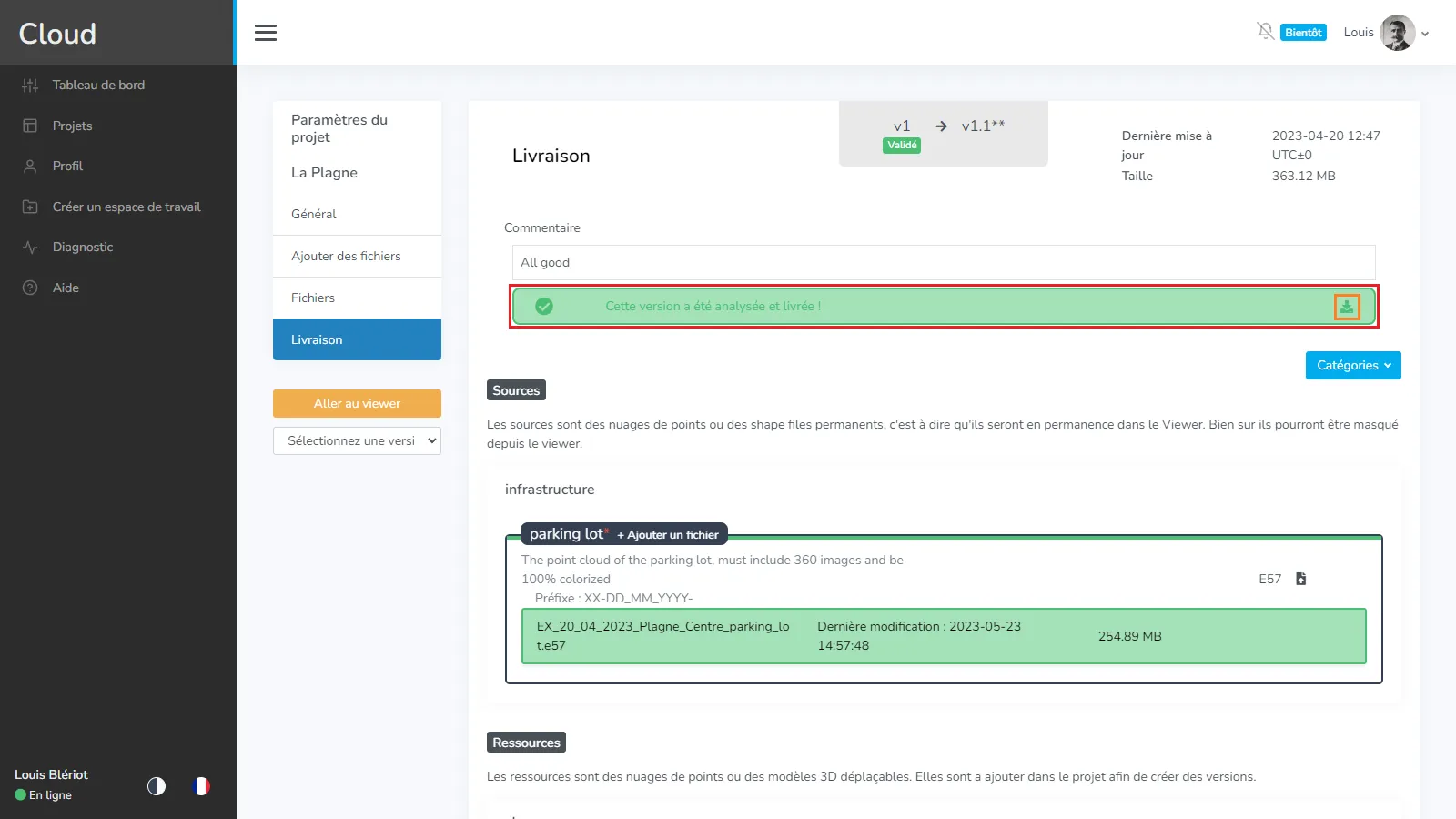
En cas de problème ou de difficulté, n'hésitez pas à contacter l'équipe de la plateforme.